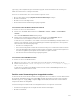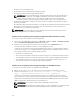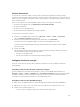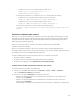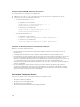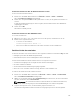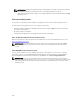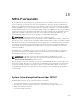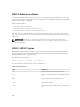Users Guide
racadm vflashpartition list
• So rufen Sie den Status des Vorgangs auf Partition 1 ab:
racadm vflashpartition status -i 1
• So rufen Sie den Status sämtlicher vorhandener Partitionen ab:
racadm vflashpartition status -a
ANMERKUNG: Die Option „-a“ ist nur mit der Statusaktion gültig.
Partition modifizieren
Sie können den Schreibschutz für eine schreibgeschützte Partition aktivieren oder deaktivieren. Vor dem
Ändern einer Partition müssen Sie Folgendes sicherstellen:
• Die vFlash-Funktion ist aktiviert.
• Sie haben Berechtigungen für den Zugriff auf den virtuellen Datenträger.
ANMERKUNG: Standardmäßig wird eine schreibgeschützte Partition erstellt.
Partition über die Web-Schnittstelle ändern
So ändern Sie eine Partition:
1. Gehen Sie in der iDRAC-Webschnittstelle zu Übersicht → Server → vFlash → Verwalten.
Die Seite Partitionen verwalten wird angezeigt.
2. Führen Sie in der Spalte Nur-Lesen die folgenden Schritte aus:
• Aktivieren Sie das Kontrollkästchen für die Partition(en), und klicken Sie für den Wechsel in den
schreibgeschützten Modus auf Anwenden.
• Deaktivieren Sie das Kontrollkästchen für die Partition(en), und klicken Sie für den Wechsel des
schreibgeschützten Modus auf Anwenden.
Auf Grundlage der entsprechenden Auswahl werden die Partitionen zu Nur-Lesen oder Lesen-
Schreiben geändert.
ANMERKUNG: Ist die Partition vom Typ CD, ist der Status schreibgeschützt. Sie können den
Zustand nicht in den Schreibstatus ändern. Wenn die Partition verbunden ist, ist das
Kontrollkästchen grau unterlegt.
Partition über RACADM ändern
So zeigen Sie die verfügbaren Partitionen und Eigenschaften auf der Karte an:
1. Öffnen Sie eine Telnet-, SSH- oder serielle Konsole für das System, und melden Sie sich an.
2. Verwenden Sie eine der folgenden Methoden:
• Verwenden Sie den Befehl config zum Ändern des Lese-Schreib-Status der Partition:
– So ändern Sie eine schreibgeschützte Partition zu Lesen-Schreiben:
racadm config –g cfgvflashpartition –i 1 –o
cfgvflashPartitionAccessType 1
334